
Það er ekkert leyndarmál að hvert, jafnvel besta og áreiðanlegt forritið, hefur nokkrar villur. Ultraiso er örugglega engin undantekning. Forritið er mjög gagnlegt, en í því er oft hægt að mæta ýmsum mistökum og forritið sjálft er ekki alltaf að kenna, það er oft að gerast með því að kenna notandanum. Í þetta sinn teljum við að villan "diskur eða mynd sé fyllt."
Ultraiso er einn af áreiðanlegri og bestu forritunum til að vinna með diskum, myndum, glampi ökuferð og raunverulegur diska. Það hefur mikla virkni, frá brennslu diska, áður en þú býrð til hleðslu glampi ökuferð. En því miður eru villur í áætluninni og einn þeirra er "diskur / mynd er fullur."
Ultraiso Vandamál Leysa: Diskur \ Image er fyllt
Þessi villa í flestum tilfellum kemur fram á meðan þú ert að reyna að brenna mynd á harða diskinum (USB glampi ökuferð) eða skrifa eitthvað á venjulegan disk. Ástæðurnar fyrir útliti þessa villu 2:- 1) Diskurinn eða glampi ökuferðin er fjölmennur, eða frekar, þú ert að reyna að skrifa of stóran skrá til fjölmiðla. Til dæmis, þegar upptöku skrár, meira en 4 GB á USB glampi ökuferð með FAT32 skráarkerfi birtist þessi villa stöðugt.
- 2) Flash drif eða diskur er skemmdur.
Ef fyrsta vandamálið sem er 100% má leysa með einni af eftirfarandi aðferðum, er annað ekki alltaf leyst.
Fyrsta ástæðan
Eins og áður hefur verið getið, ef þú ert að reyna að taka upp skrá sem er meira en það eru staðir á diskinum þínum eða ef Flash Drive skráarkerfið þitt styður ekki þessa stærð skrár, geturðu ekki gert það.
Til að gera þetta þarftu, eða skiptu ISO-skránni í tvo hluta, ef mögulegt er (þú þarft bara að búa til tvær ISO myndir með sömu skrár, en skipt jafnt). Ef það er ómögulegt skaltu bara kaupa stærri burðarefni.
Hins vegar getur verið að þú hafir glampi ökuferð, til dæmis með 16 gígabæta, og þú getur ekki skrifað 5 gígabæti skrá til þess. Í þessu tilfelli þarftu að forsníða USB-drifið í NTFS skráarkerfinu.
Til að gera þetta, smelltu á glampi ökuferð með hægri músarhnappi, smelltu á "Format".
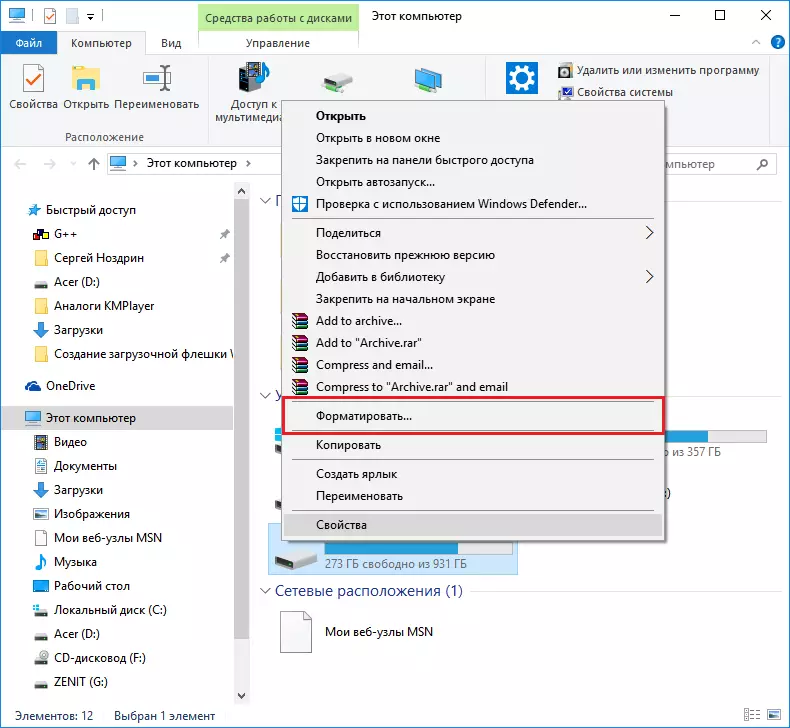
Nú tilgreinirðu NTFS skráarkerfið og smelltu á "Format", staðfestir aðgerð okkar eftir það með því að smella á "OK".
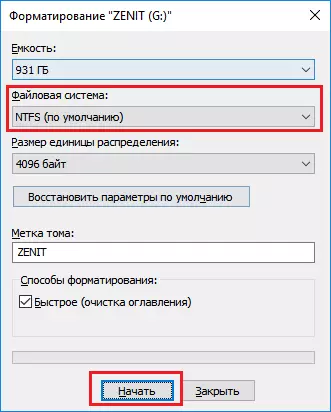
Allt. Við bíðum við í lok formatting og reyndu aftur að skrifa myndina þína. Hins vegar er formatting aðferðin aðeins hentugur fyrir glampi ökuferð, vegna þess að diskurinn mun ekki forsníða. Þegar um er að ræða disk, getur þú keypt annað til að skrifa seinni hluta myndarinnar, ég held að það muni ekki vera vandamál.
Seinni ástæðan fyrir
Það er nú þegar svolítið erfiðara að leiðrétta vandann. Í fyrsta lagi, ef vandamálið er með diskinn, það er ekki að laga það án þess að kaupa nýja diskinn. En ef vandamálið er með a glampi ökuferð, þá er hægt að uppfylla alla formatting, Fjarlægir merkið Með "hratt". Þú getur jafnvel breyta the skrá kerfi, það er í rauninni ekki svo miklu máli í þessu tilfelli (nema auðvitað að skráin sé ekki meira en 4 gígabæta).

Það er allt sem við getum gert við þessu vandamáli. Ef fyrsta leiðin ekki hjálpa þér, þá er vandamálið líklega í glampi ökuferð sig eða í diskinn. Ef þú getur ekki gert neitt með náttúrunni, þá glampi ökuferð geta samt verið fastur, alveg forsníða hana. Ef það virkar ekki, þá USB glampi ökuferð verður að vera skipt út.
